
- •Введение
- •1. Краткая информация, необходимая для изучения численных методов расчета
- •1.2. Реальный объект, расчетная схема, система координат, классификация внешних сил
- •1.3. Внутренние силы
- •1.4. Понятие о напряжениях и деформациях. Закон Гука
- •1.5. Внутренние силы как интегральные характеристики напряжений
- •1.6. Геометрические характеристики поперечных сечений
- •1.7. Определение положения центра тяжести
- •1.8. Моменты инерции сечений
- •1.9. Моменты инерции относительно параллельных осей
- •1.10. Понятие о производной
- •1.11. Производные высших порядков
- •2. Метод начальных параметров
- •2.1.1. Геометрические соотношения
- •2.1.2. Уравнения равновесия
- •2.1.3. Физические зависимости
- •2.1.4. Полная математическая модель плоского изгиба и растяжения прямого стержня при больших перемещениях
- •2.2. Общий алгоритм численного решения методом начальных параметров
- •3. Метод конечных разностей (МКР)
- •3.1. Расчет прямоугольных пластин методом конечных разностей
- •3.1.1. Определение внутренних усилий
- •3.1.2. Условия опирания пластин
- •3.2. Расчет стержней методом конечных разностей
- •4. Метод конечных элементов
- •4.1. История появления метода конечных элементов
- •4.2. Суть метода конечных элементов
- •4.3. Свойства конечных элементов
- •4.4. Сборка
- •4.5. Стержневой конечный элемент. Матрица жесткости конечного элемента
- •4.5.1. Формирование расчетной схемы. Создание новой задачи
- •4.5.2. Создание геометрической модели
- •4.5.3. Задание типов жесткости и их назначение
- •4.5.4. Задание нагрузок
- •4.5.5. Расчет балки
- •4.5.6. Анализ результатов расчета
- •Библиографический список
- •Приложение 1
- •Приложение 2
опору. Данные действия повторяем для узла № 11. Узлы, в которых смоделированы опоры, окрашиваются синим цветом или выделяются специальным знаком  (рис. 4.19).
(рис. 4.19).
После моделирования опор обычно переходят к следующему этапу создания расчетной схемы – назначение типов жесткости.
4.5.3.Задание типов жесткости и их назначение
ВПК «Лира САПР» для расчета необходимо задать жесткостные характеристики элементов и параметры материалов. Количество жесткостных характеристик зависит от типа конечных элементов. К ним относятся: площади поперечных сечений, моменты инерции сечений, толщина плитных и оболочечных элементов, модули упругости и сдвига, коэффициенты постели упругого основания [12, 13].
Общая схема задания жесткостных характеристик такова:
–вводятся числовые данные жесткостных характеристик. Каждый набор характеристик мы будем называть типом жесткости или просто жесткость. Каждому типу жесткости будет присвоен порядковый номер;
вводятся параметры материала;
–один из типов жесткости назначается текущим;
–отмечаются элементы расчетной схемы, которым будет присвоена текущая жесткость;
–всем выделенным элементам присваиваются жесткостные характеристики, содержащиеся в текущем типе жесткости.
Для формирования типа жесткости, соответствующего металлической балке двутаврового сечения, необходимо выполнить следующие действия:
Находим на панели инструментов кнопку «Жесткости», нажимаем и в появившемся меню ищем пункт «Жесткости и материалы»
 (рис. 4.20).
(рис. 4.20).
81
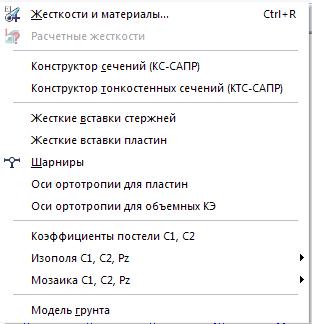
Рис. 4.20. Меню «Жесткости»
Открываем меню «Жесткости и материалы» (рис. 4.21) нажатием на кнопку «Добавить», открываем встроенные библиотеки сечений. Выбираем библиотеку «База металлических сечений». Из предложенных образцов выбираем двутавровое сечение и переходим в меню «Стальное сечение» (рис. 4.22). В окне «Сортамент» из выпадающего списка выбираем двутавр с непараллельными гранями полок, в окне «Профиль» указываем № 14. Подтверждаем выбор. Теперь можно присвоить созданный тип жесткости элементам балки. Для этого необходимо предварительно с помощью кнопки «Отметка эле-
ментов»  в меню «Выбор» выбрать все элементы балки. В меню «Жесткости и материалы» ставим галочку в окне «Присвоить элементам схемы» и подтверждаем.
в меню «Выбор» выбрать все элементы балки. В меню «Жесткости и материалы» ставим галочку в окне «Присвоить элементам схемы» и подтверждаем.
82
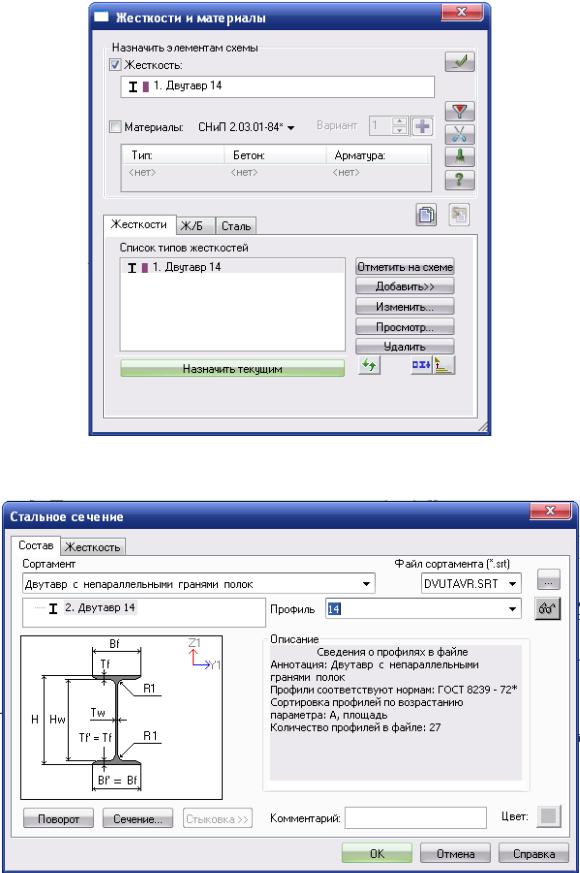
Рис. 4.21. Меню «Жесткости и материалы»
Рис. 4.22. Меню «Стальное сечение»
83
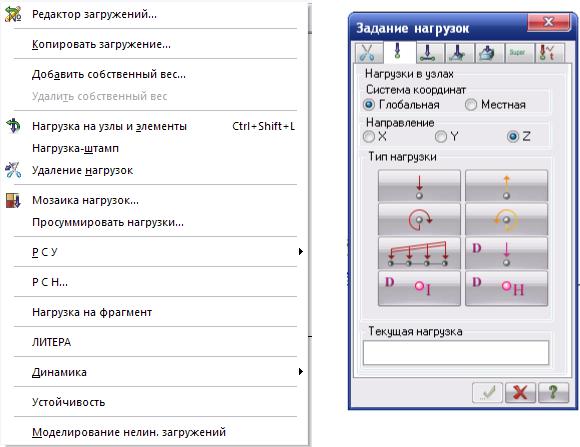
4.5.4. Задание нагрузок
Нажимаем на кнопку «Нагрузки» на панели инструментов  (рис. 4.23) и находим пункт меню «Нагрузка на узлы и элементы». В открывшемся меню «Задание нагрузок» (рис. 4.24) содержатся закладки для задания нагрузок на узлы, стержни, пластины, объемные элементы и суперэлементы. Окно содержит также закладку для корректировки или удаления нагрузок текущего загружения. По умолчанию принимается, что нагрузки принадлежат одному и тому же текущему загружению, номер которого был задан заранее. В окне содержатся кнопки для задания систем координат – глобальной, местной (для элемента), локальной (для узла) и направления воздействия – X, Y, Z, а также кнопки для задания статической нагрузки (коричневый цвет), заданного смещения (желтый цвет) и динамического воздействия (розовый цвет) – меню этих кнопок изменяется в зависимости от типа загружаемого конечного элемента. При нажатии этих кнопок вызывается диалоговое окно для задания параметров нагрузки. Приложенные нагрузки и воздействия заносятся в поле списка нагрузок – «Текущая нагрузка» [12, 13].
(рис. 4.23) и находим пункт меню «Нагрузка на узлы и элементы». В открывшемся меню «Задание нагрузок» (рис. 4.24) содержатся закладки для задания нагрузок на узлы, стержни, пластины, объемные элементы и суперэлементы. Окно содержит также закладку для корректировки или удаления нагрузок текущего загружения. По умолчанию принимается, что нагрузки принадлежат одному и тому же текущему загружению, номер которого был задан заранее. В окне содержатся кнопки для задания систем координат – глобальной, местной (для элемента), локальной (для узла) и направления воздействия – X, Y, Z, а также кнопки для задания статической нагрузки (коричневый цвет), заданного смещения (желтый цвет) и динамического воздействия (розовый цвет) – меню этих кнопок изменяется в зависимости от типа загружаемого конечного элемента. При нажатии этих кнопок вызывается диалоговое окно для задания параметров нагрузки. Приложенные нагрузки и воздействия заносятся в поле списка нагрузок – «Текущая нагрузка» [12, 13].
Рис. 4.23. Меню «Нагрузки» |
Рис. 4.24. Меню «Задание нагрузок» |
84
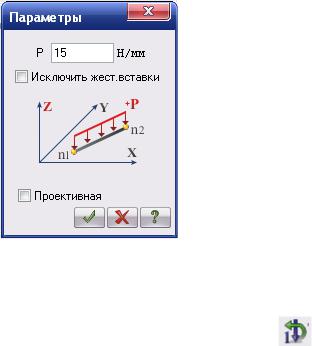
По условиям задачи балка нагружена равномернораспределенной нагрузкой q и сосредоточенной силой F. Нагрузка q действует на участок балки длинной 3 м, поэтому зададим ее в виде равномерно-распределенной нагрузки на группу из 6 стержней. Сила F действует сосредоточенно в точку, в которой находится узел конеч- но-элементной сетки. Поэтому силу F зададим действующей на узел.
Заходим в меню «Задание нагрузок», переходим в третью вкладку «Нагрузки на стержни». Ставим отметку «Глобальная система координат», направление действия нагрузки – вдоль оси Z. Нажи-
маем на кнопку «Равномерно-распределенная нагрузка»  и в меню «Параметры» (рис. 4.25) задаем величину нагрузки 15 Н/мм. Подтверждаем заданные величины. В меню «Задание нагрузок» в поле «Текущая нагрузка» появляется запись о введенной нами величине и типе нагрузки.
и в меню «Параметры» (рис. 4.25) задаем величину нагрузки 15 Н/мм. Подтверждаем заданные величины. В меню «Задание нагрузок» в поле «Текущая нагрузка» появляется запись о введенной нами величине и типе нагрузки.
Рис. 4.25. Меню «Параметры» равномерно-распределенной нагрузки
Нажимаем кнопку «Отметка элементов» в меню «Выбор» и выбираем элементы балки с первого по шестой. Выбранные элементы окрасились в красный цвет. Возвращаемся в меню «Задание нагрузок» и нажимаем кнопку «Применить». На расчетной схеме элементы балки окрасились в черный цвет, и появилось изображение нагруз-
ки (рис. 4.26).
Для отображения на расчетной схеме величины заданных нагрузок необходимо включить в меню «Флаги рисования» отметку «Величины нагру-
зок» .
Нажимаем кнопку «Отметка узлов» и выбираем узел номер 15. Заходим в меню «Задание нагрузок», переходим во вторую вкладку «Нагрузки в узлах». Ставим отметку «Глобальная система координат», направление действия нагрузки – вдоль оси Z. Нажимаем на
кнопку «Сосредоточенная сила»  и в меню «Параметры» задаем величину нагрузки 5 000 Н. Подтверждаем заданные величины.
и в меню «Параметры» задаем величину нагрузки 5 000 Н. Подтверждаем заданные величины.
85
